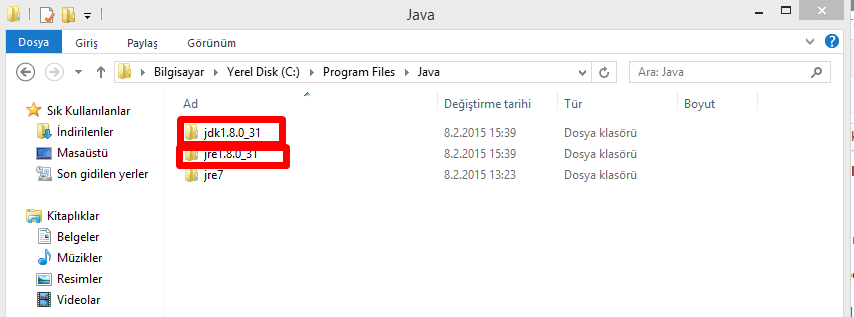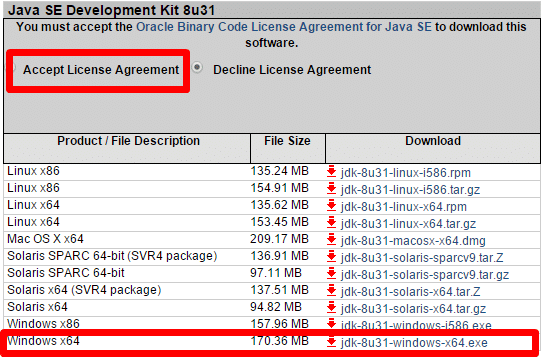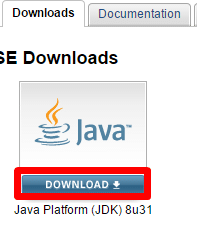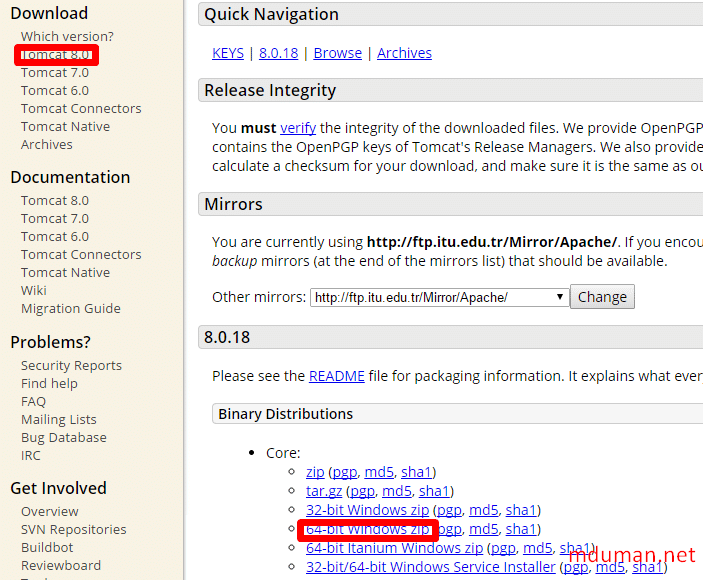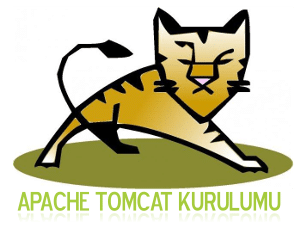
Apache Tomcat Kurulumu Resimli Anlatım
- http://tomcat.apache.org/ adresinden kurmak istediğimiz tomcat sürümünü indiriyoruz.
- İndirdiğimiz zip uzantılı dosyayı C:\ klasörüne çıkarıyoruz. C:\apache-tomcat-8.0.18 adındaki klasörümüzün adını istediğimz bir ad ile yeniden adlandırıyoruz. Ben tomcat yapıyorum. C:\tomcat şeklinde oluyor dosya yolumuz.
- Bu adresten http://www.oracle.com/technetwork/java/javase/downloads/index.html bilgisayarımıza uygun olan jdk sürümünü indirip bilgisayarımıza kuruyoruz. C:\Program Files\Java 2 adet kurulum sonrası dosyamız oluşuyor.
- Java JDK kurulumunu da bitirdikten sonra Bilgisayarım’a sağ tık yapıp, özellikler- gelişmiş sistem ayarları-gelişmiş-ortam değişkenlerine tıklıyoruz. Kullanıcı değişkenlerinden yeni diyoruz, Değişken Adı JAVA_HOME Değişken Değeri C:\Program Files\Java\jre1.8.0_31\bin şeklinde ayarlayıp tamam diyoruz. Sistem Değişkenlerini de yine aynı şekilde yeni diyoruz, Değişken Adı JAVA_HOME Değişken Değeri ise C:\Program Files\Java\jdk1.8.0_31 yapıp tamam deyip ayarlamayı tamamlıyoruz.
- Şimdi tomcat klasörümüzü açıp, bin klasörünün içindeki startup.bat dosyanı çalıştırıyoruz. Ms-Dos ekranı açılıp tomcatimiz başarıyla kurulmuştur.
- Artık internet tarayıcımızın adres satırına http://localhost yazdığmızda Apache Tomcat sayfası açılmışsa sorunsuz şekilde işlemimizi tamamlamışız demektir.